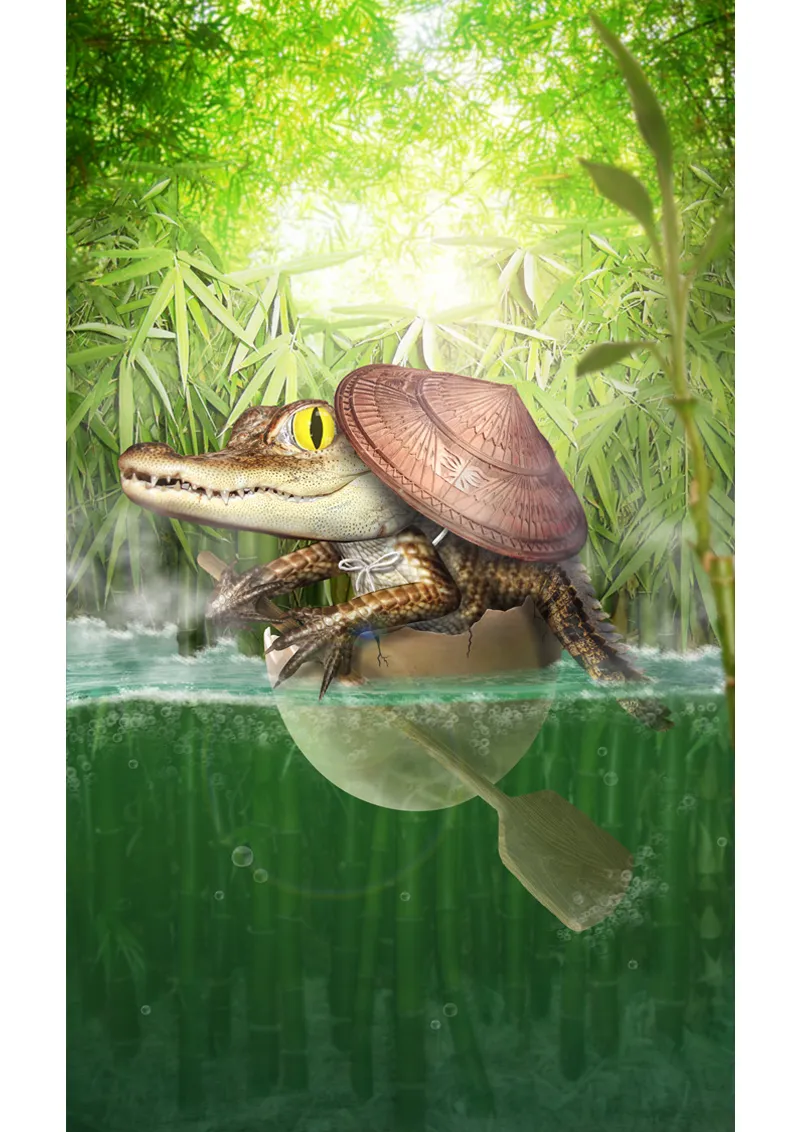Pozdravljena ljuba skupnost Pixel!
Danes vam želim pokazati, kako je nastala moja slika Majhno potovanje!
Navodilo je razdeljeno na dva dela:
DEL 1: Ozadje
• Premisleki
• Priprave
• Kreiranje in urejanje ozadja
DEL 2: Glavni motiv
• Lupina jajca postane ladja
• Aligator je ustvarjen in urejen
• Male podrobnosti in učinki
Preden začnemo z navodilom, vam predstavljam sliko iz tekmovanja: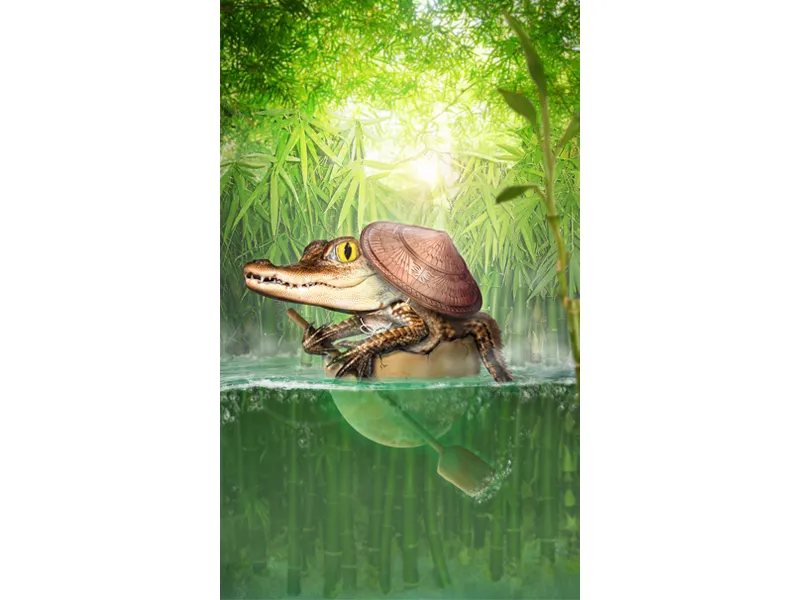
Slika na deviantART: KLIKNI ME!
DEL 1: Ozadje
Premisleki
Bil je 03. januar 2014 … Začelo se je Quicky-Auftakt 2014 in potrpežljivo sem čakal na predlogo.
Potem je napočil čas: Ob 20:00 uri je bila dolgo pričakovana predloga …
… lupina jajca.
No, v redu … imel sem le 6 ur časa do roka za oddajo. Kaj naj storim iz te predloge?
Premislim …
Večina bi zagotovo postavila piščančka ali kaj podobnega - povsem običajna ideja - zato sem se raje odločil za nekaj eksotičnega …
hmm … aligatorjevega mladiča!
Tako se je rodila prva groba ideja. Želel sem povedati majhno vzhodnjaško pravljico o majhnem pustolovskem aligatorju, ki se s svojo lupino jajca odpravi v veliki svet. Postavitev slike je bila zame takoj jasna: Pokončni format. Aligator z veslom v jajčni lupini v sredini. Na ozadju bi moralo biti veliko bambusa videnega in celotna slika bi morala biti rumeno-zelena po barvi.
Takoj sem se odpravil iskat ustrezne predloge.
Potreboval sem veliko fotografij bambusa in ustreznih slik mladiča aligatorja. Na srečo sem našel tudi lepo sliko vode, kjer je bilo odlično vidno ločilo med površjem in podvodnim svetom.
Po eni uri iskanja predlog so bile vse slike pripravljene in končno sem lahko začel.
Korak 1 - Priprave
No! Zdaj imam le še 5 ur do roka za oddajo …
Odprem sliko vode in razširim sliko z Orodje za izrezovanje (C) navzgor.
Nato s pomočjo Pipetnega orodja (I) vzamem barvo neba in pobarvam nastalo belo površino zgoraj na sliki z Orodjem za polnjenje (G).
Ker želim imeti bolj zeleno barvno shemo, spremenim barvo. Za to ustvarim plast prilagajanja Odstotek nasičenosti osnovne barve z naslednjimi vrednostmi:
• Odstotek osnovne barve - 33
• Nasičenost +13
Zdaj ustvarim 2 mape in ju preimenujem v "Sprednji načrt" in "Ozadje". V mapo "Sprednji načrt" vstavim izrezano lupino jajca in sliko aligatorja. To mapo izklopim in se osredotočim na ozadje. V mapi "Ozadje" zdaj vstavim vse fotografije bambusa.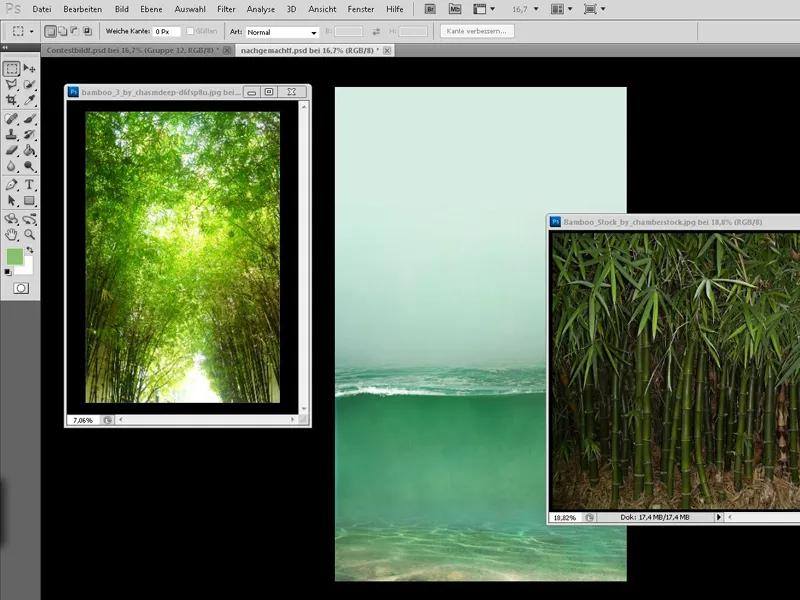
Korak 2 - Bambus v ozadju
Zdaj začnemo postavljati bambus: Najprej se osredotočimo na bambus, ki ga je mogoče videti v zelo oddaljenem ozadju. Ta se postavi zgoraj, in ker so mi barve zelo všeč, jih ne spreminjam in se poskušam usmeriti po tej sliki bambusa, ko gre za druge slike bambusa.
Povečam sliko bambusa na ustrezno velikost in jo zameglim preko Filter>Obračanje>Gaußschmer Weichzeichner s polmerom 3,5 px. Nato obrežem bambus tako, da sega samo do vode.
Korak 3 - Bambus pod vodo
Zdaj se posvetimo bambusu v vodi. Ta se najprej postavi na spodnji del slike in nato nekoliko poveča s pritisnjeno TIPKO Shift. Nato to plast podvojimo tako, da jo povlečemo s pritisnjeno levo tipko miške na ikono Ustvari nov sloj. Kopija se skrije in najprej poskrbimo za območje pod vodo.
Pazimo, da pod vodo ni listov ali jih je samo relativno malo. Prav tako ne smemo pozabiti, da bambus zaradi izkrivljanja v vodi deluje večji - torej lahko spodnji del mirno nekoliko povečamo.
Ko smo zadovoljni s bambusom v vodi, lahko sliko skrajšamo do preloma vode.
Ker naj bi voda delovala motno, ponovno uporabimo Gaußscher Weichzeichner s 5,5 px in znižamo prosojnost plasti na 50%..webp?tutkfid=53005)
Zdaj obstaja nekaj, kar me moti in kar lahko hitro odpravim s pomočjo maske:
Najprej ustvarim masko pri bambusovem nivoju in z mehko čopičem odstranim prekrivajoče se dele med vodno površino in bambusom.
Verjetno ste tudi opazili neprikladno odsevanje spodaj - to odstranimo v ozadinskem nivoju z orodjem za kloniranje (S).
Bambus spodaj deluje nekoliko pregledno ... Težavo preprosto rešimo tako, da iz ozadja izberemo prvotno barvo pod vodo (nivo barvni odtenek/nasičenost naj bo za trenutek skrit) z orodjem za kapalko in na ozadinskem nivoju ponovno narišemo bambusove stebre.
Nato pri bambusovem nivoju ustvarimo novo plast z načinom Barva pri približno 20% prosojnostjo in z mehkim čopičem (pri 100% prosojnost) pobarvamo vodo zeleno do loma.
Nato ponovno ustvarimo plast z načinom Barva pri približno 20% prosojnostjo in pobarvamo spodnjo travo smrekovo zeleno.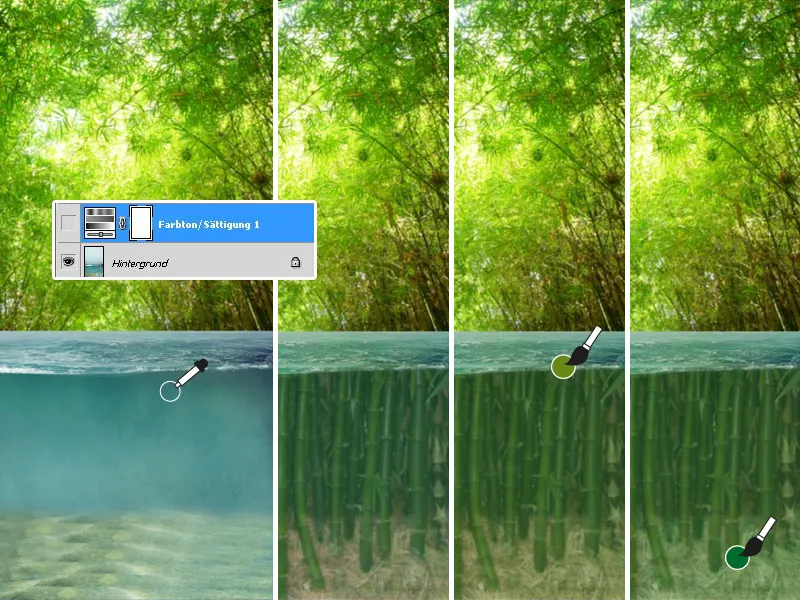
Zadnji korak je, da ustvarim še zadnjo barvno plast (20% prosojnost) in dodamo prelivanje od modre do prozorne v spodnji del vode. Še ena nova plast nad vsemi plastmi naj okrepi učinek motne vode, tako da ponovno pobarvamo vodo zeleno do loma in zmanjšamo prosojnost plasti na 20%.
Motna voda je narejena!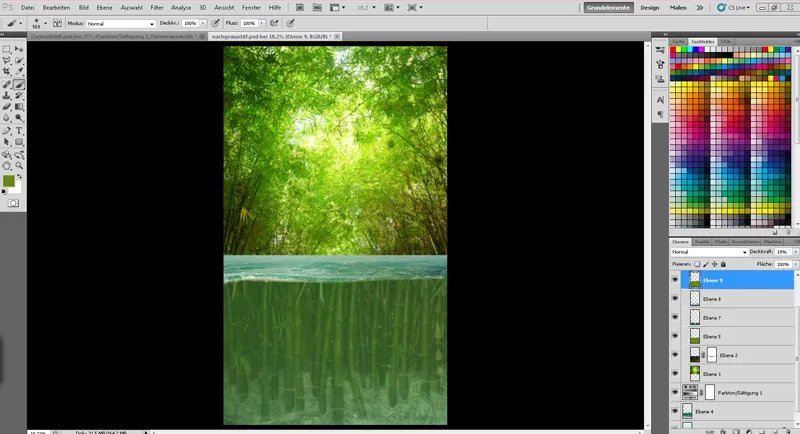
Korak 4 - Bambus nad vodo
Sedaj pridemo do bambusa nad vodo.
Spomnimo se na podvojeni bambusov nivo? Ponovno ga prikažemo in ga - če je potrebno - postavimo na vrh. Nato postavimo bambus tako, da je vse približno prav.
Ustvarimo masko in spodnji del (pod vodo) pobarvamo črno.
Ker pri hitrem delu nimam dovolj časa, da bi bambus ločeno in natančno izrezal, vzamem čopič z 50% trdoto in 100% prosojnostjo, poiščem značilna mesta na bambusu in jih v maski odstranim.
Zdaj poiščemo še druga značilna mesta znotraj bambusa in jih tokrat odstranimo z manjšo trdoto čopiča (50%).
Uspešno! ampak bambus zdaj deluje nekoliko plešast ...
Ni problema - ustvarimo novo plast in s pipetnim orodjem dobimo barvo listov bambusa ter z bolj trdim čopičem (približno 80% trdote) naslikamo nekaj listov.
Tukaj je pomembno, da občasno z pipeto spremenimo barvo, da dobimo tudi svetle in temne barve listov. Tako se bambus veliko bolje vključi v sliko.
Sedaj je čas, da bambusa postavimo v vodo. Ponovno gremo v masko in z belo barvo in polno prosojnostjo naslikamo bambus ob palicah oziroma z črno odstranimo moteče dele. Tudi tukaj naj bo čopič nekoliko trše nastavljen (približno 80%).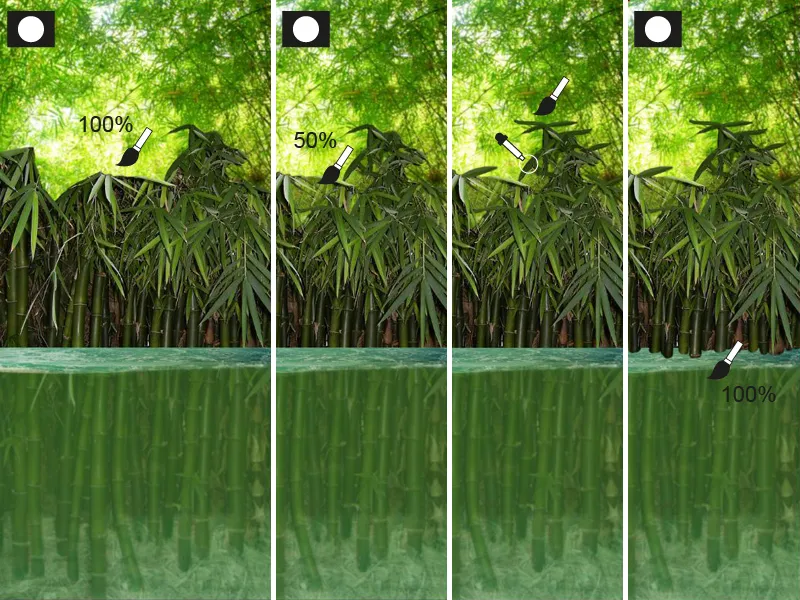
Sem zadovoljen s bambusom, zdaj označim vse plasti, ki pripadajo zgornjemu delu bambusa, in jih združim z desnim klikom na plast.
Sedaj ustvarim izbor bambusa, tako da ob pritisku na tipko Ctrl kliknem na miniaturi plasti bambusa.
Želim osvetliti bambus in ga barvno uskladiti s ozadjem; zato ustvarim prilagoditveno plast krivulje barv. Nato ponovno ustvarimo izbor bambusa in ustvarimo novo plast z načinom Mehka svetloba pri 40% prosojnosti. Izbor nato obarvamo rumeno-zeleno.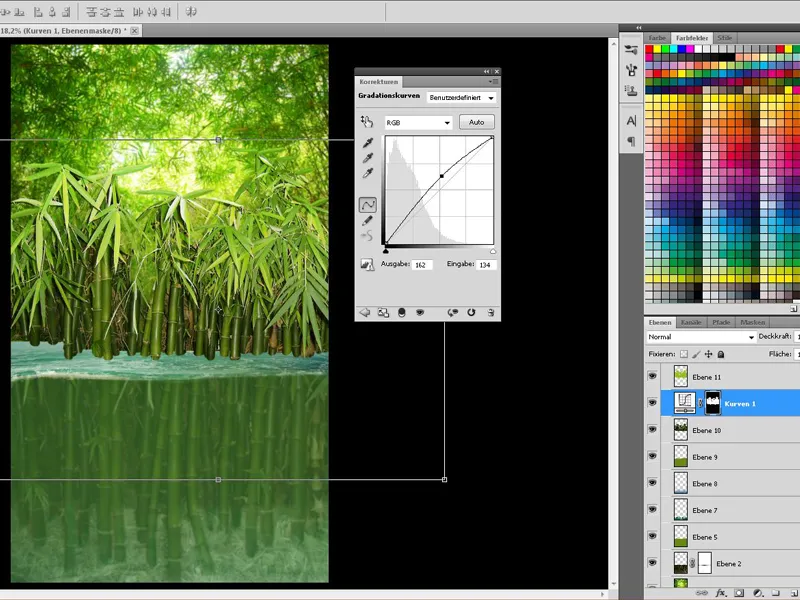
Po mojem mnenju imamo še vedno premalo bambusa ...
... in ker gre za igro s časom, mora iti hitro in preprosto:
Podvojimo bambusov nivo, plast krivulje barv in plast Mehka svetloba ter kopije združimo.
Nato ustvarimo mapo, zmanjšamo prosojnost na 80 - 85% in vanjo vstavimo združeno plast.
Znotraj te mape lahko zdaj večkrat podvojimo bambus, ga zrcalimo, transformiramo in nepotrebne dele preprosto izbrišemo (npr. z radirko).
Ko smo zadovoljni z bambusom, združimo vse plasti "bambusa" nad vodo (vključno z nastavitvenimi in barvnimi plastmi) skupaj.
Ker je bambus nekoliko bolj oddaljen, ga moramo zdaj narediti manj oster. Za to uporabimo ponovno Gaussov razmaz z 1,5 px.
Kmalu bomo končali s ozadjem:
Sedaj želim intenzivneje oblikovati svetlobne razmere. Zato ustvarim novo plast z načinom Združi in z velikim, mehkim čopičem narišem svetlobo v obliki velikega kroga nad bambusom.
Prosojnost plasti zmanjšam na približno 50%.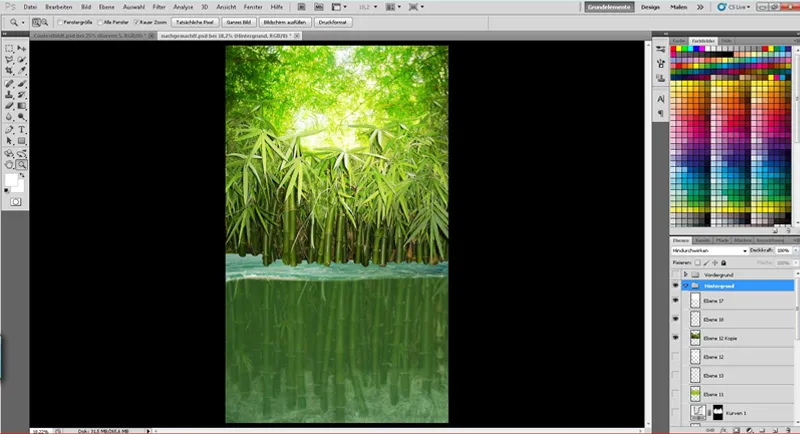
Nazadnje sem dodal malo globine s tem, da sem ustvaril masko na nivoju bambusovega sloja (nad vodo) in na ozadnji bambusovi plasti:
Na nivoju bambusa nad vodo sem s pomočjo preliva od črne do prosojne pri prekrivnosti 20% zbledel zgornji del bambusa.
Na ozadnji bambusovi plasti sem ustvaril od vode navzgor preliv od črne do prosojne (prekrivnost 100%).
Sedaj - ozadnje je prvo končano in lahko se osredotočimo na aligatorja!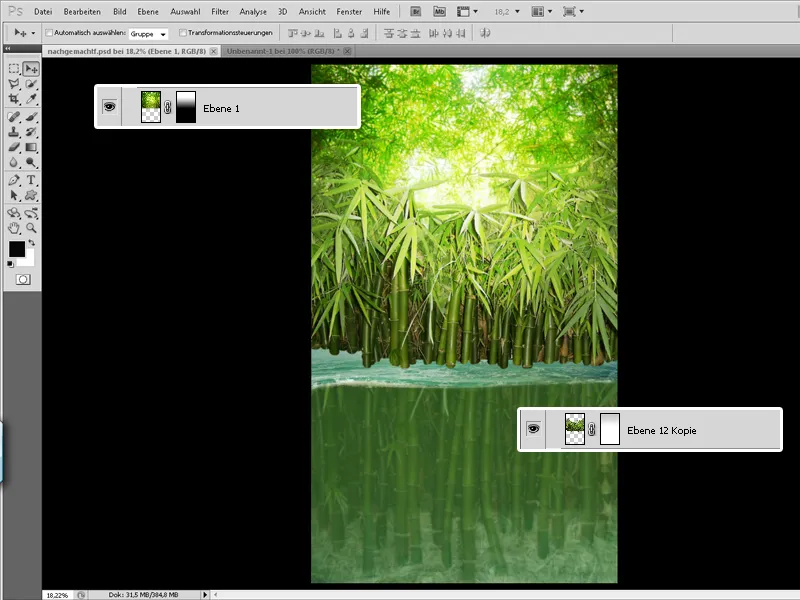
DELO 2: Glavni motiv
Korak 1 - Lupina jajca postane ladja
Končno je prišel trenutek!
Zdaj lahko ponovno prikažemo mapo "Sprednji načrt" in malega navihančka posadimo v njegovo "ladjo"!
Imamo samo en majhen problem: Plazilci se ne izvalijo iz piščančjih jajc …
Zato si ustvarim izbor od jajca (Ctrl+klik na plasti lupine jajca) in začnem barvati lupino na novi plasti. Za to uporabljam škropilni čopič in barvam jajce z različnimi zelenimi in rjavimi toni s šibko prekrivnostjo.
Nekaj malih podrobnosti, kot umazanija ali razpoke, tudi ne sme manjkati in se nariše na jajcu.
Poleg tega priporočam, da slikate v več plasteh in malce eksperimentirate z nastavitvami in načinom plasti.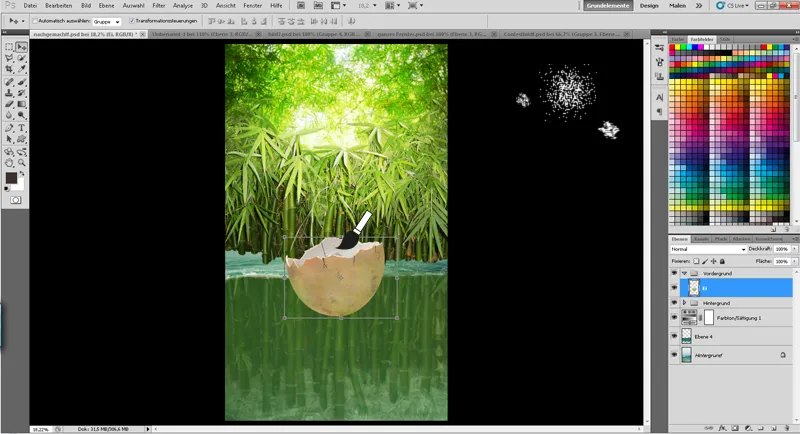
Z lučjo in sencami vključim lupino jajca v sliko:
Enostavno ustvarim izbor jajca in barvam v ločenih plasteh s širokim mehkim čopičem približno 15% …
• … senco v plasti z načinom Množenje
• … in svetlobo v plasti z načinom Mehka svetloba
Nato še narišem odsev vode na spodnjo stran lupine na novi plasti z načinom Mehka svetloba in nekoliko zmanjšam prekrivnost.
Za mehak prehod pobrišem zgornji del z radirko in velikim mehkim vrhom.
Zdaj samo še zložim vse, kar je povezano z jajcem, v mapo skupaj in s tem smo končali!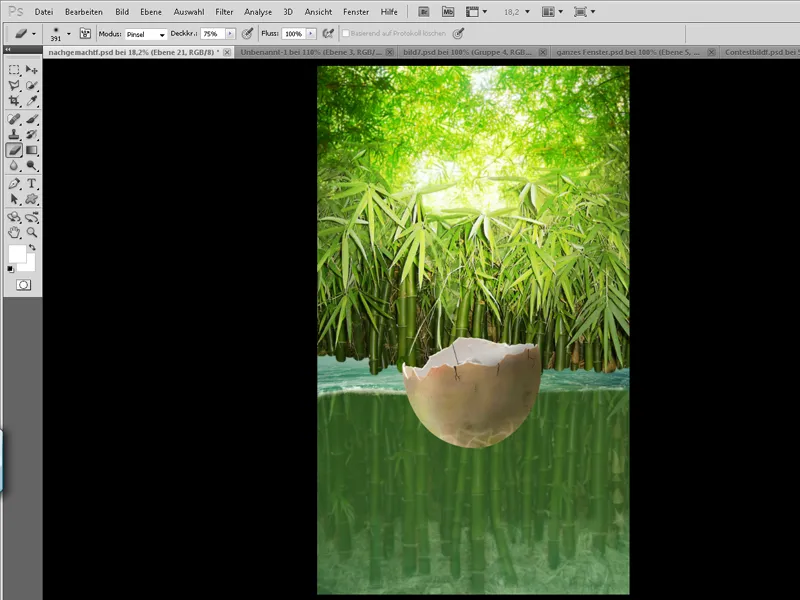
Korak 2 - Aligator začne svoje potovanje
Ker na iskanju zalog žal nisem naletel na dojenčka aligatorja, ki sedi in vesla v jajcu, sem si moral sam ustvariti enega iz zalog aligatorjev. Lastnost je v osnovi zelo preprosta:
Razdelim plazilca na njegove dele (glava, roka, zgornja roka, spodnja roka, hrbet, rep) v več plasti.
Nato lahko okončine razporedim, kot si želim imeti aligatorja.
Pod Uredi>Transformiraj lahko prilagodim telesne dele s zrcaljenjem, izkrivljanjem in uveljavljanjem. Ker je trebuh na fotografiji žal zakrit, improviziram in ustvarim trebuh s hrbtnimi deli.
Z masko in velikim, mehkim čopičem lahko ustvarim lep tekoči prehod. Namesto tega je mogoče tudi z orodjem za žigosanje popraviti veliko stvari.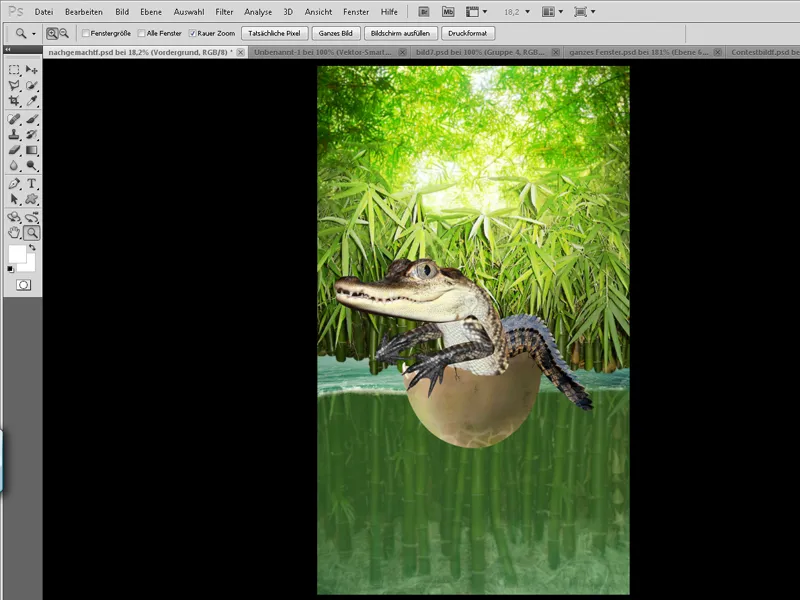
Zdaj povečamo "knuddel" faktor, tako da povečamo oči. Za to ustvarim izbor očesa z orodjem Laso (L) in ga spremenim z orodjem za izkrivljanje.
Zdaj sem zadovoljen z aligatorjem - vendar mi barva živali ni všeč! Združimo vse plasti, povezane z aligatorjem, v mapo in jo podvojimo.
Z desnim klikom na podvojeni mapo lahko mapo združimo v eno plast. Sedaj naj bi imeli združenega aligatorja na eni plasti in ustvarimo izbor iz njega.
Zdaj združeni aligator lahko začasno skrijemo.
Izbor zapolnimo z lepo rjavkasto barvo po izbiri na ločenem nivoju in postavimo način na Mehka svetloba. S masko lahko nekatere dele aligatorja osvobodimo rjave barve ali jih le nekoliko omilimo.
In ne pozabite: Vse, kar je povezano z aligatorjem, v mapo aligatorja.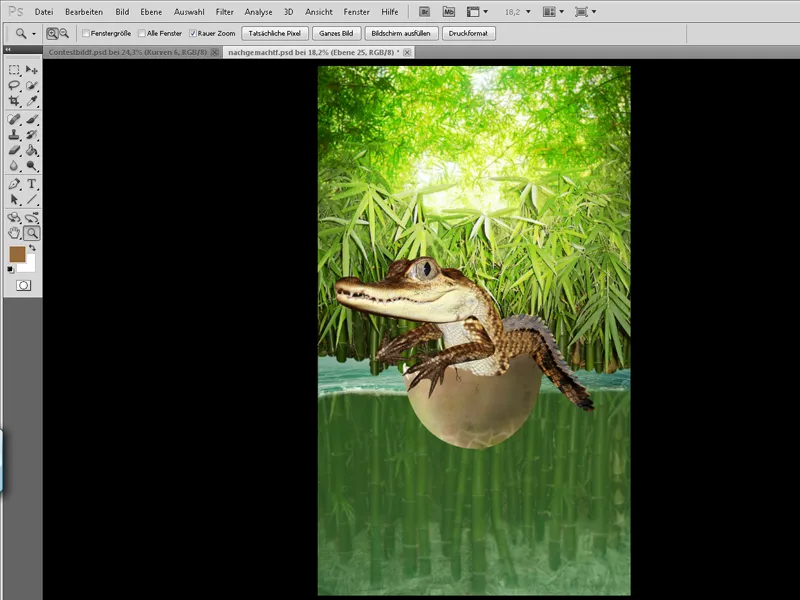
Sedaj vstopi nekaj ostrosti v igro: Ponovno prikažemo združenega aligatorja in ga ponovno podvojimo. Te plasti naj se nahajajo nad vsemi drugimi plasti aligatorja in jih zdaj obdelamo takole:
Najvišja plast:
Najprej barve obrnemo z Ctrl+i. Nato postavimo način plasti na Sijajno svetlobo.
Filtri>Filtriranje zamegljevanja>Naredi mat
• Polmer 18 pik
• Prag 24 stopenj
Filtri>Filtriranje zamegljevanja>Gaussov zamegljevalec pri 1,6 px.
• Zdaj obe plasti združimo z načinom plasti Združi v prekrivno in znižamo prekrivnost na približno 70%.
Z masko lahko nadzorujemo ostrino - od zdaj naprej naj bo ta plast vedno na vrhu mape.
Na koncu sem še z nekoliko tršim čopičem pobarval oko in narisal pripadajoče odseve..webp?tutkfid=53016)
Zdaj je čas, da malega junaka pravilno postavimo na ladjo:
Ustvarimo masko pri mapi Alligator in za kratek čas zmanjšamo prosojnost. Tako lahko v maski ponovno naredimo vidno lupino jajca in pravilno postavimo aligatorja.
Na koncu preprosto spet nastavimo prosojnost na 100%.
Zdaj moramo samo še - kot že pri jajcu - nastaviti luč in sence.
Z ravnjo v načinu Združi in mehkim čopičem ter belo barvo lahko dodatno poudarimo sijaj lusk. Pod mapo Alligator dodamo sence na lupino jajca.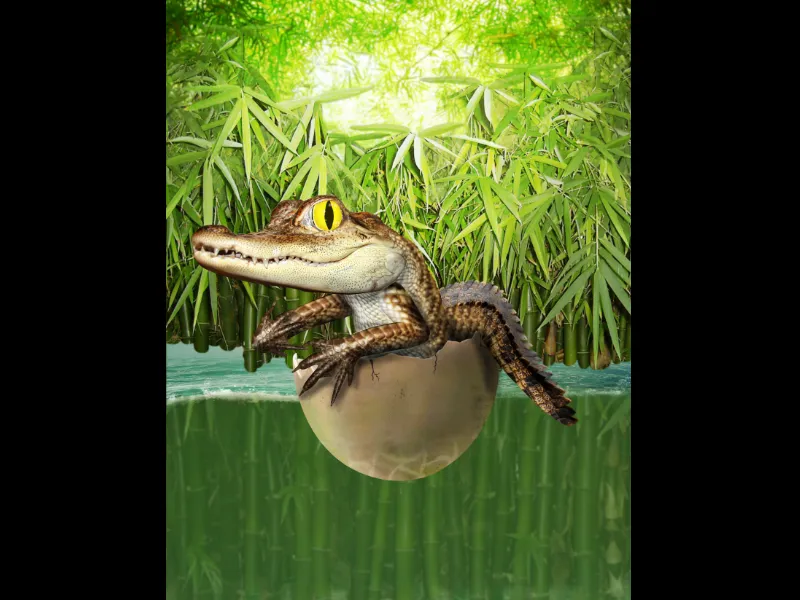
Korak 3 - Brez vesla mali junak ne bo prišel daleč
In prav zato si hitro naredim enega!
To gre zelo hitro in presenetljivo enostavno - hitro narišemo osnovno obliko vesla z rjavim trdim čopičem.
Z zadržano tasto Shift lahko med dvema točkama ustvarimo ravno črto, ki je odlična za ročaj. Zdaj moramo samo še na osnovno obliko položiti leseno teksturo in z masko omejiti samo na veslo, nastaviti način plasti na Združi in zmanjšati prosojnost na 70%.
Na koncu preprosto iz navade narišemo luč in sence ter z masko narišemo veslo v roke aligatorja. Končano!.webp?tutkfid=53018)
Korak 4 - V vodo z aligatorčkom
Počasi se premikamo proti končni sliki. Sedaj vključimo osrednji motiv v ozadje! Najprej podvojimo mapo "Sprednji načrt" in jo združimo. Nastala plast je skrita - to plast bomo kasneje potrebovali, da dobimo izbor celotnega osrednjega motiva.
Pri mapi Sprednji načrt sedaj naredimo masko in z mehkim čopičem. pri začetnih 100% prosojnosti in 50% trdotnosti narišemo razpoko po vodi. Nato zmanjšamo prosojnost čopiča in pobarvamo območje pod vodno površino, da se zdi, kot da je še pod vodo.
Z mehkim čopičem. pri nizki prosojnosti lahko še izboljšamo prehod. Ko je maska končana, se lahko lotimo območja pod razpoko.
Vzamemo izbor osrednjega motiva in spodnje območje pobarvamo zeleno v novi plasti nad osrednjim motivom. Prosojnost te plasti zmanjšamo na približno 30% - nato ustvarimo še eno plast in spodnje območje pobarvamo modro. Na koncu nastavimo način plasti na Barva in zmanjšamo prosojnost na približno 15%..webp?tutkfid=53019)
Zdaj narišemo brbotajočo peno in meglo v sliko:
V Photoshopu je na srečo shranjen popoln čopič za peno (glej sliko), s katerim lahko pri 20% prosojnosti in beli barvi odlično narišemo penečo se peno. Če občasno spremenimo velikost, je iluzija popolna!
Megla je prav tako hitro ustvarjena:
Barva sprednja- in zadnja barva naj bo črna/bela, da dobimo s črnimi belimi oblaki preko Filtriranje>Renderiranje filtriraj>Oblaki.
Način plasti nastavimo na Negativno množenje, naredimo masko in jo s Ctrl+I naredimo črno.
Zdaj lahko z velikim, mehkim čopičem pri nizki prosojnosti (približno 20%) narišemo nekaj meglenih oblakov.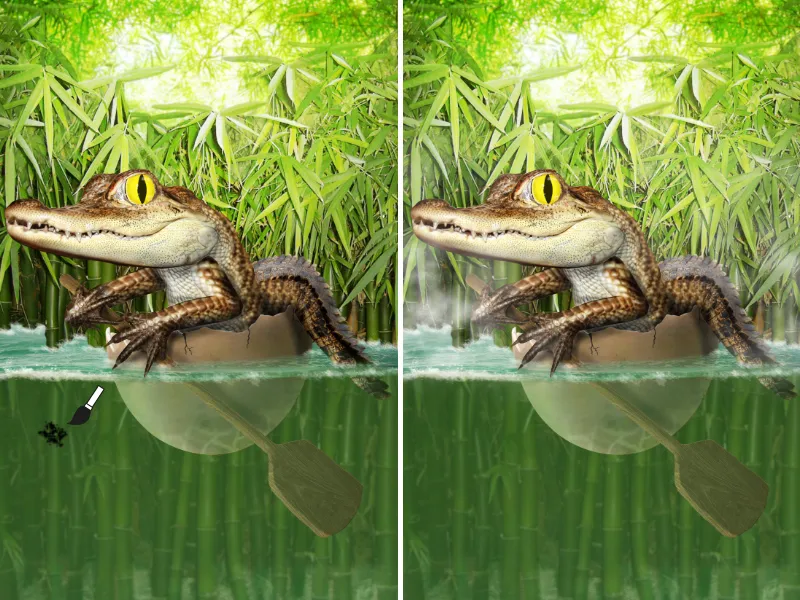
Mehurčki!
V vodi življenje vdihnemo z nekaj mehurčki!
Tukaj najdete moje mehurčkaste čopiče: Kliknite me!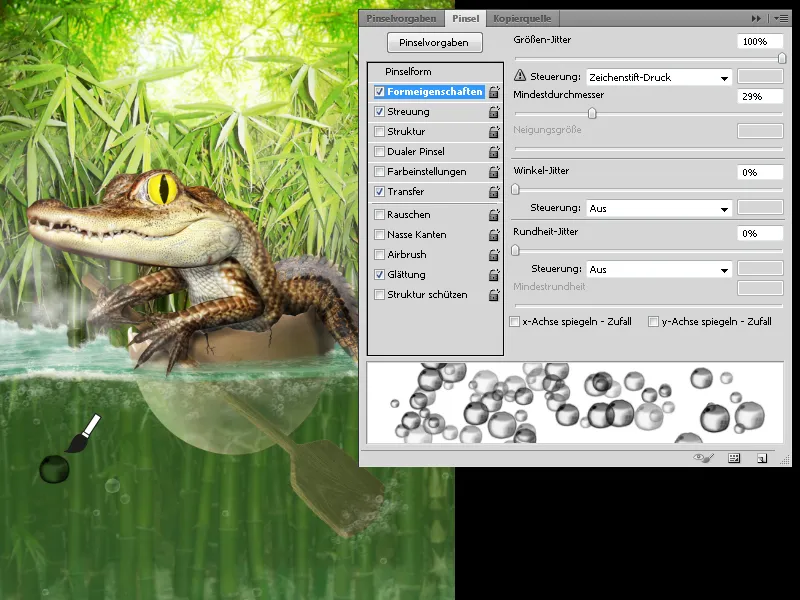
Mehurčke razporedim po vodi, nekoliko zmanjšam prosojnost in z masko ponovno določim, kje in pri kateri prosojnosti želim videti mehurčke.
S Filtrom>Zameglitev>Gibanja zameglitve lahko pri majhni razdalji bolje prikažemo tok.
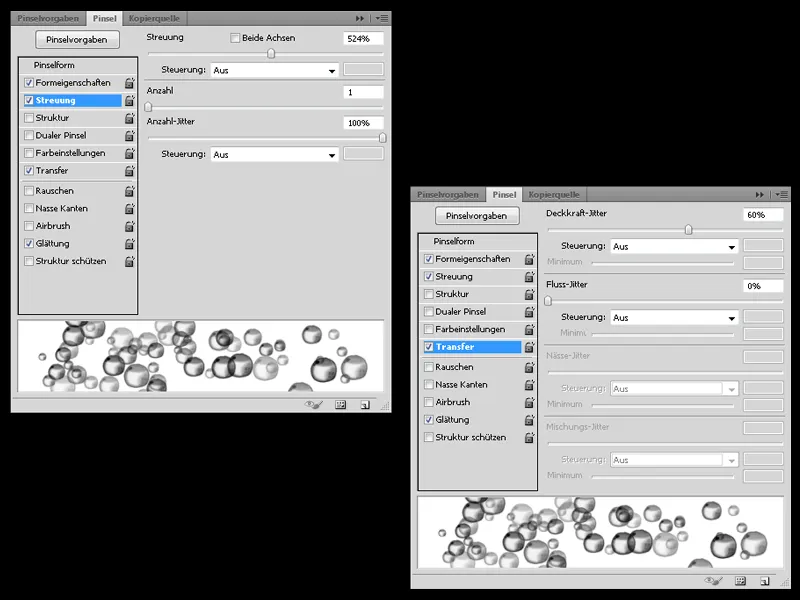
Zdaj smo skoraj končali:
V ozadju in na osrednjem motivu v ločeni plasti še nekoliko izboljšam sence in dodam nekaj svetlobe.
Poleg tega lahko v ozadju z novo plastjo z načinom Mehka svetloba še dodatno izboljšam barvitost.
Korak 5 - Zadnja obdelava
Imam rok oddaje in se moram pohiteti …
V zadnjem trenutku malemu junaku dodam še en Haồ - kitajsko slamnato kapo, da poudarim daljno vzhodno.
Vrvico lahko hitro naredimo - preprosto z trdym čopičem narišemo vrvi in v novi plasti narišemo svetlobo in sence.
Za več globine na sliki hitro postavim en sam bambus in ga postavim ob rob slike. Z Gaussian Blur bambus zameglim.
Na koncu ustvarim še preko Filtriranje>Renderiranje filtriraj>Fleke+ na novi plasti, ki je bila napolnjena s črno barvo.
Način plasti nastavimo na Negativno množenje in z Gaussian Blur nekoliko zameglimo.
Končano! Upam, da ste uživali v vadnici! Če je še kakšno vprašanje nejasno, bom vesel, če mi pošljete zasebno sporočilo!